Nevěřte své paměti. Pokud něco nahoře rachotí – seznam úkolů, podnikatelský nápad, nový recept – poznamenejte si to, než na to zapomenete! Aplikace Poznámky v iOS a iPadOS je k tomu ideální, ale pouze v případě, že funguje správně.
Navzdory některým významným vylepšením, které Notes obdržel v posledních verzích iOS, stále trpí občasnými problémy. Možná se aplikace neotevře, možná stále zamrzá nebo se možná vaše poznámky nesynchronizují s jinými zařízeními. Ať už je problém jakýkoli, můžeme vám ukázat, jak jej opravit.
V tomto příspěvku jsme podrobně popsali některé kroky pro odstraňování problémů, které opraví vše, co by se mohlo pokazit s Notes na vašem iPhone nebo iPadu.
Protože jsme z nich tak nadšení, představili jsme také nové funkce Notes v iPadOS a iOS 13.
Obsah
- Příbuzný:
- Jak opravit poznámky v iPadOS a iOS 13 nebo novějším
-
Chybí poznámky po aktualizaci iOS 13 nebo iPadOS?
- Ověřte poznámky ve svém účtu iCloud.com
- Zkontrolujte svůj účet Apple Id / iCloud na svých zařízeních
- Zkontrolujte Abyste se ujistili, že jste na iCloudu v aplikaci Notes nastavili Poznámky
- Zkontrolujte e-mailové účty pomocí aplikace Notes, zda neobsahují chybějící poznámky
- Krok 1. Zavřete aplikaci Poznámky
- Krok 2. Zavřete všechny aplikace a restartujte zařízení
- Krok 3 Aktualizujte své zařízení na nejnovější software
- Krok 4 Dočasně deaktivujte a povolte synchronizaci iCloud
- Krok 5. Odstraňte a znovu nainstalujte aplikaci Poznámky
- Krok 6. Zkontrolujte nastavení pro jednotlivé poznámky
- Krok 7 Resetujte nebo obnovte své zařízení
- Krok 8. Pro další pomoc kontaktujte podporu Apple
- Jak obnovit ztracené nebo smazané poznámky pomocí počítače Mac
- Problémy se zobrazením při psaní do poznámek, zde je několik tipů
-
Nové funkce v Poznámkách pro iPadOS a iOS 13
- Zobrazení galerie
- Sdílené složky
- Výkonnější vyhledávání
- Nové možnosti kontrolního seznamu
- Správa složek a poznámek
- Spolupráce pouze pro zobrazení
- Související příspěvky:
Příbuzný:
- Jak vytěžit maximum z aplikace Poznámky na iPhonu a iPadu
- Apple Notes iOS 11, 3 nové funkce, které můžete použít
- Jak mít své poznámky Apple uspořádané
Jak opravit poznámky v iPadOS a iOS 13 nebo novějším

Poznámky jsou jednou ze základních aplikací Apple, která je předinstalovaná na vašem iPhonu, iPadu nebo iPodu touch. Je to užitečné pro zapisování nápadů, skenování dokumentů nebo – věřte tomu nebo ne – vytváření poznámek o něčem.
Ale aplikace má k dokonalosti daleko. Apple tvrdě pracoval na rozšíření sady funkcí Notes s několika posledními verzemi iOS. To ale také znamená, že existuje více způsobů, jak se aplikace může pokazit.
Chybí poznámky po aktualizaci iOS 13 nebo iPadOS?
Zde je několik běžných tipů, které byste se měli podívat na chybějící problém s Notes:
Ověřte poznámky ve svém iCloud.com účet
- V první řadě se přihlaste do svéhoicloud.com účtu a zkontrolujte, zda tam jsou všechny vaše poznámky.
- v icloud.com když přejdete do Poznámek, zkontrolujte složku „Nedávno smazané“, abyste se ujistili, že zde nejsou žádné smazané poznámky.
- Pokud tam jsou všichni, je to s největší pravděpodobností problém s načasováním a budete muset počkat na dokončení synchronizace iCloud
Zkontrolujte svůj účet Apple Id / iCloud na svých zařízeních
- Restartujte svůj iPhone nebo iPad a zkontrolujte, zda používáte správné Apple ID
- Zkontrolujte, zda na Macu používáte stejný účet (pokud se vaše poznámky nesynchronizují s Macem)
- Zkontrolujte a ověřte, zda je na vašem účtu Apple win iOS 13 povolen iCloud pro Poznámky
Zkontrolujte Abyste se ujistili, že jste na iCloudu v aplikaci Notes nastavili Poznámky
- V Nastavení > Poznámky zkontrolujte, zda výchozí účet ukazuje na iCloud nebo „Na mém telefonu“
- Zkontrolujte také nastavení pro poznámky v nastavení Mac.
Pokud používáte MacBook také pro Notes, klikněte na Preferences v nabídce Notes a ujistěte se, že to je nemáte kliknuto na „Povolit účet na mém Macu“, takže všechny vaše poznámky budou místní MacBook.
Zkontrolujte e-mailové účty pomocí aplikace Notes, zda neobsahují chybějící poznámky
Dalším integračním bodem kolem Notes jsou vaše e-mailové účty. Mnoho uživatelů používá funkci Poznámky ve svých e-mailech, jako je například účet Outlook. Tyto e-mailové účty vám někdy umožňují ukládat poznámky. Zkontrolujte, zda používáte správné přihlašovací údaje pro e-mailové účty na zařízeních Apple. Také se ujistěte, že je pro e-mailový účet povolený Notes.
Můžete to udělat klepnutím na Nastavení > Hesla a účty > Vyberte e-mailový účet v části „Účty“ a ujistěte se, že jsou zde povoleny Poznámky.
Tip pro profesionály: Uživatelé, kteří mají hodně poznámek, často používají pole Hledat k vyhledání chybějící poznámky v aplikaci. Ujistěte se, že používáte správné vyhledávání. Někdy to nefunguje pro částečné hledání nebo pravopisnou chybu. Pokud to bylo něco, na čem jste pracovali naposledy, zkuste pro vyhledávání použít Siri a zjistěte, zda se to ve vyhledávání objeví.
Bez ohledu na to, jaké problémy s Notes máte, můžete je vyřešit pomocí níže uvedených kroků pro odstraňování problémů. Ujistěte se, že aplikaci testujete po každém kroku – nemá cenu procházet každý poslední, pokud to nepotřebujete.
Krok 1. Zavřete aplikaci Poznámky
První věc, kterou musíte udělat, pokud jste to ještě nezkusili, je zavřít aplikaci Poznámky a poté ji znovu otevřít. To je užitečné zejména v případě, že prostředí Notes zamrzlo.
Po zavření aplikace se ujistěte, že jste se vrátili na domovskou obrazovku svého zařízení, než ji znovu otevřete. Jinak iPadOS nebo iOS 13 neuzavřou Poznámky správně a stále nemusí fungovat.
Jak zavřít poznámky na vašem zařízení
- Na zařízeních s Face ID: Chcete-li zobrazit přepínač aplikací, posuňte ze spodní části nahoru a zastavte se uprostřed obrazovky.
- Na zařízeních bez Face ID: Poklepáním na tlačítko Domů zobrazíte přepínač aplikací.
- Zavřete aplikaci Notes z horní části obrazovky.
- Vraťte se na domovskou obrazovku a klepnutím na Poznámky aplikaci znovu otevřete.

Zavřete Poznámky ze zobrazení Přepínač aplikací, pokud přestane správně fungovat.
Krok 2. Zavřete všechny aplikace a restartujte zařízení
Vždy existuje možnost, že zdánlivě nesouvisející aplikace nebo proces ve vašem zařízení způsobí problémy s Notes. Nejlepší způsob, jak opravit jakoukoli nefunkční aplikaci – včetně Poznámek – je vše zavřít a restartovat zařízení.
Po zavření všech aplikací v zařízení jej vypněte alespoň na 30 sekund.
Jak zavřít všechny aplikace a restartovat zařízení:
- Na zařízeních s Face ID: Chcete-li zobrazit přepínač aplikací, posuňte ze spodní části nahoru a zastavte se uprostřed obrazovky.
- Na zařízeních bez Face ID: Poklepáním na tlačítko Domů zobrazíte přepínač aplikací.
- Zavřete každou aplikaci posunutím z horní části obrazovky.
- Návrat na domovskou obrazovku.
- Stiskněte a podržte boční nebo horní tlačítko s kterýmkoli tlačítkem hlasitosti.
- Po zobrazení výzvy posunutím vypněte napájení.
- Počkejte alespoň 30 sekund, než zařízení restartujete stisknutím bočního nebo horního tlačítka.

Starší zařízení můžete vypnout pouze bočním nebo horním tlačítkem.
Krok 3 Aktualizujte své zařízení na nejnovější software
Apple často vydává menší aktualizace iPadOS a iOS k opravě softwarových chyb. Pokud nepoužíváte nejnovější software, nemůžete tyto opravy využít. Ujistěte se, že je váš iPhone, iPad nebo iPod touch aktuální, jinak mohou zastaralé chyby zastavit fungování Notes.
Měli byste také aktualizovat každou aplikaci na svém zařízení, protože zastaralé aplikace mohou rušit Poznámky. Můžete to udělat v části Účty v App Store v iPadOS nebo iOS 13.
Jak aktualizovat iPadOS a iOS na iPhonu, iPadu nebo iPodu touch:
- K připojení zařízení k internetu použijte Wi-Fi.
- Přejděte do Nastavení > Obecné > Aktualizace softwaru.
- Počkejte, až vaše zařízení zkontroluje nové aktualizace, stáhne je a nainstaluje.
Jak aktualizovat aplikace na iPhonu, iPadu nebo iPodu touch:
- K připojení zařízení k internetu použijte Wi-Fi.
- Otevřete App Store a přejděte na obrazovku Dnes.
- V pravém horním rohu klepněte na ikonu uživatelského účtu.
- Přejděte dolů a klepněte na „Aktualizovat vše“.
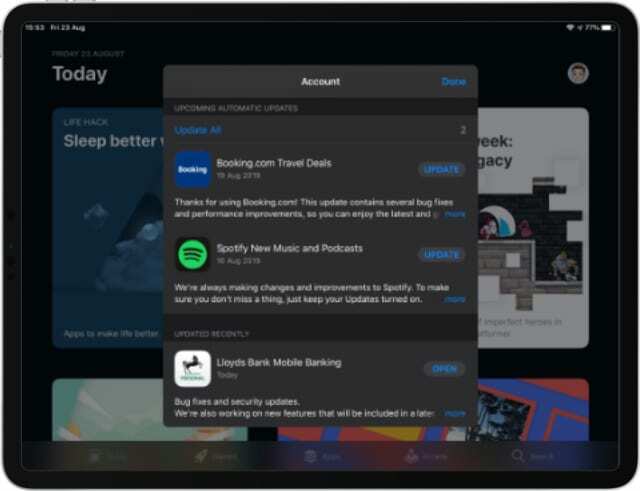
Zvolte instalaci všech dostupných aktualizací pro vaše aplikace.
Krok 4 Dočasně deaktivujte a povolte synchronizaci iCloud
Poznámky se synchronizují na každém zařízení, se kterým používáte iCloud. Pokud se vyskytne problém s iCloud, může dojít ke zpoždění synchronizace. Navštivte tuto stránku na webu společnosti Apple a zkontrolujte, zda servery iCloud fungují.
Pokud je iCloud online, ale Poznámky stále nefungují, zkuste na iPhonu, iPadu nebo iPodu touch dočasně vypnout synchronizaci iCloudu pro Poznámky. Neměli byste tím ztratit žádná data, i když vaše poznámky mohou ze zařízení zmizet, dokud se znovu nesynchronizuje s iCloud.
Před vypnutím iCloud pro Notes měli byste si své zařízení zálohovat pomocí iCloud, iTunes nebo Finder.
Jak zakázat synchronizaci iCloud pro Notes na iPhonu, iPadu nebo iPadu touch:
- Přejděte do Nastavení > [Vaše jméno] > iCloud.
- Přejděte dolů a vypněte tlačítko vedle Poznámky.
- Budete-li vyzváni, zvolte možnost Odstranit z [iDevice].
- Otevřete Poznámky a počkejte alespoň dvě minuty.
- Vraťte se do Nastavení > [Vaše jméno] > iCloud.
- Přejděte dolů a zapněte tlačítko vedle položky Poznámky.
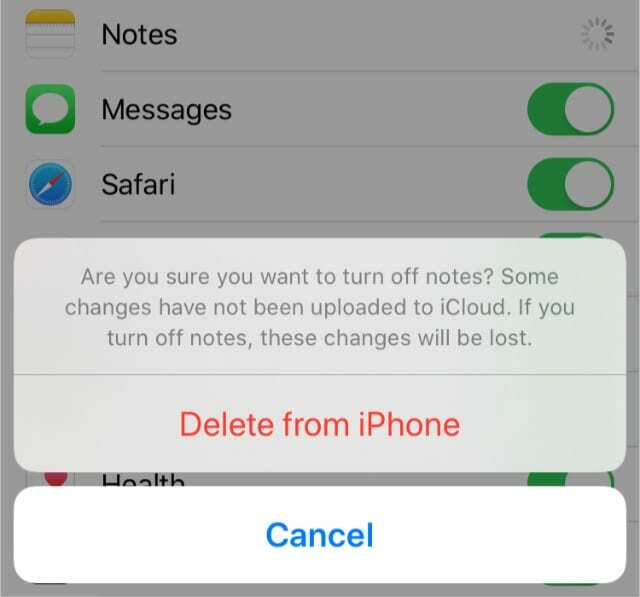
Souhlaste s odstraněním poznámek ze zařízení pouze v případě, že jste si jisti, že ty důležité jsou již na iCloudu.
Krok 5. Odstraňte a znovu nainstalujte aplikaci Poznámky
Od iOS 12 měli uživatelé možnost odstranit mnoho vestavěných aplikací společnosti Apple, včetně poznámek. Smazáním a opětovnou instalací Poznámek na vašem iPhonu, iPadu nebo iPodu touch můžete přepsat poškození v aplikaci, které mohou bránit správnému fungování.
Jak odstranit poznámky na iPhonu, iPadu nebo iPodu touch:
- Dotkněte se a podržte aplikaci Poznámky na domovské obrazovce.
- V místní nabídce vyberte možnost „Přeuspořádat aplikace“.
- Poznámky a všechny ostatní aplikace by se měly začít třást.
- Klepnutím na křížek (x) v aplikaci Poznámky ji odstraníte.
- Po odstranění Notes vyhledejte v App Store a stáhněte si je znovu.

Než budete moci smazat poznámky, musíte vybrat ‚Přeuspořádat aplikace‘.
Krok 6. Zkontrolujte nastavení pro jednotlivé poznámky
Váš problém může způsobovat nastavení jednotlivých poznámek. Podívejte se na každou sekci níže, abyste se ujistili, že vaše problémy s Notes nejsou ve skutečnosti „funkcí“, kterou jste zapnuli.
Připnuté poznámky zůstávají nahoře
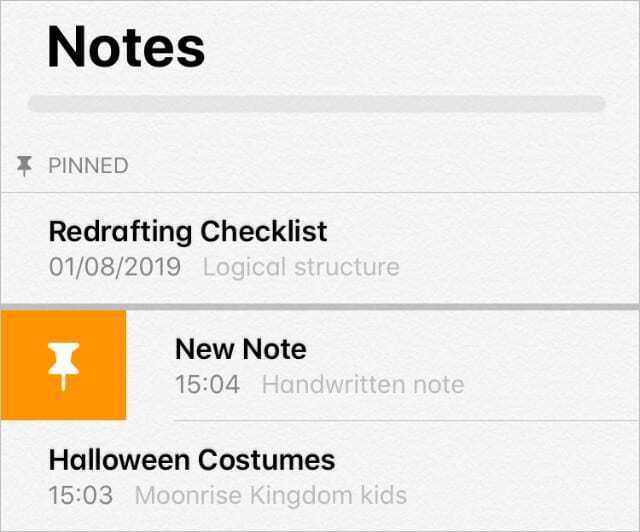
Ve výchozím nastavení aplikace Poznámky uspořádává poznámky podle data, kdy byly naposledy upraveny, přičemž nejnovější jsou nahoře. To vše se změní, když je jedna z vašich poznámek připnuta, což ji trvale udrží v horní části seznamu.
Připnuté noty jsou odděleny od běžných not tenkou přepážkou a označeny ikonou špendlíku. Připněte nebo odepínejte poznámky posunutím doprava a klepnutím na tlačítko připnutí.
Uzamčené poznámky vyžadují k otevření heslo
Soukromé a důvěrné poznámky mohou být chráněny heslem, aby se zabránilo zvědavým pohledům. To je skvělé pro osobní údaje nebo tajné seznamy. Chcete-li otevřít uzamčenou poznámku, musíte zadat heslo vytvořené při uzamčení.
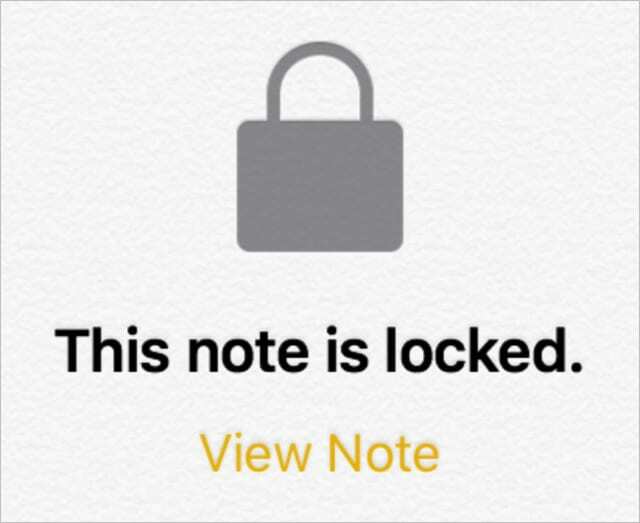
Aplikace Poznámky označí zamčené poznámky ikonou visacího zámku. Poznámku můžete zamknout nebo odemknout posunutím doleva a klepnutím na tlačítko Zamknout. K odemknutí poznámky potřebujete znát správné heslo.
Spolupráce umožňuje ostatním lidem prohlížet nebo upravovat poznámky

Přidejte do poznámek další lidi, abyste s nimi mohli spolupracovat nebo s nimi sdílet. V iPadOS a iOS 13 vám funkce spolupráce v Poznámkách umožňuje rozhodnout, zda ostatní uživatelé mohou upravovat vaše poznámky nebo zda je smí pouze prohlížet.
Chcete-li změnit nastavení spolupráce pro konkrétní poznámku, otevřete ji a klepněte na ikonu osoby vpravo nahoře. Otevřete možnosti sdílení a vyberte mezi oprávněními „Může provádět změny“ nebo „Pouze zobrazit“. Nebo zcela odeberte spolupracovníky!
Krok 7 Resetujte nebo obnovte své zařízení
Pokud Poznámky stále nefungují, může to být způsobeno problémem s operačním softwarem na vašem iPhonu, iPadu nebo iPodu touch. Prvním krokem je použití „Resetovat všechna nastavení‘ z Nastavení > Obecné > Obnovit a zjistěte, zda to váš problém nevyřeší.
Pokud vám jednoduchý reset nepomůže s problémy s iOS 13 nebo iPadem, možná budete muset své zařízení obnovit tovární nastavení.
Než vyzkoušíte kterékoli z těchto řešení, musíte provést zálohu svého zařízení pomocí iCloud, iTunes nebo Finder.

Začněte resetováním nastavení na vašem zařízení. Pokud Poznámky stále nefungují, vymažte veškerý obsah a nastavení a poté se můžete rozhodnout obnovit ze zálohy nebo nastavit zařízení jako nové.
Krok 8. Pro další pomoc kontaktujte podporu Apple
V tuto chvíli jste udělali téměř vše, co je možné udělat sami. Pokud Notes na vašem iPhonu, iPadu nebo iPodu touch stále nefungují, je čas promluvit si přímo se společností Apple.
Můžete tak učinit na webové stránce Get Support společnosti Apple. Vyberte své zařízení a přejděte do části Aplikace a funkce > Aplikace nefunguje podle očekávání. S Applem můžete mluvit po telefonu nebo prostřednictvím online chatu.
Technickí poradci společnosti Apple vám mohou poskytnout individuální podporu, kterou potřebujete, aby Notes znovu fungovaly. Dejte nám vědět, co říkají v komentářích níže!
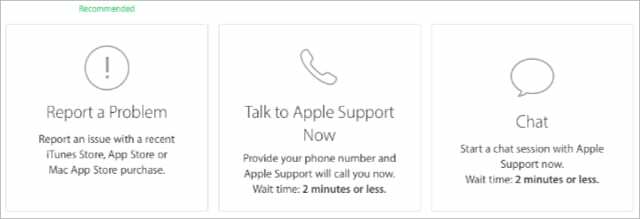
The Stránka podpory Apple vám nabízí řadu možností kontaktu.
Jak obnovit ztracené nebo smazané poznámky pomocí počítače Mac
Pokud jste vyzkoušeli vše výše uvedené a stále nemůžete najít své staré poznámky, existuje jeden, který můžete zkontrolovat za předpokladu, že používáte svůj MacBook pro poznámky (s poznámkami synchronizovanými na iCloud).
Tato možnost je spíše řešením pro obnovení ztracených poznámek a není hezká.
- Otevřete aplikaci Finder a klikněte na Přejít v horní části a poté na Přejít na.
- Vepište
~/Library/Containers/com.apple. Notes/Data/Library/Notes/a stiskněte enter
- Klepněte pravým tlačítkem myši na soubor .storedata ve složce a vyberte možnost Otevřít pomocí „Upravit text“
- Zde najdete své poznámky, ale je to smíchané s jinými věcmi.
- Protože vaše poznámky budou ve velkém bloku textu, můžete obsah poznámky vyhledat a poté zkopírovat do wordového dokumentu.
Jak jsme řekli, toto není nejhezčí řešení, ale může být užitečné, pokud hledáte konkrétní soubor nebo důležitou část obsahu.
Problémy se zobrazením při psaní do poznámek, zde je několik tipů
Někteří uživatelé hlásili, že když zadávají poznámky, na displeji nic nevidí. Klávesnice píše bez chyb, ale nemůže sledovat vaše psaní na displeji vašeho zařízení. Podobné problémy byly hlášeny u některých dalších aplikací Notes třetích stran, jako je Fantastical.
Pokud máte tento problém v iOS 13 nebo iPadOS, zde je několik tipů, které by tento problém měly vyřešit.
- Vynutit ukončení aplikace Poznámky na vašem iPhonu nebo iPadu
- Klepněte na Nastavení > Displej a jas
- Vypněte Automaticky pro režim Světlý/Tmavý
- Otevřete aplikaci Poznámky
- Přepínejte tam a zpět mezi světlým a tmavým režimem a zkontrolujte, zda funguje zobrazení poznámek
- Zkontrolujte, zda to fungovalo pro vás
- pokud ne, klepněte na Nastavení > Usnadnění > Zobrazení a velikost textu
- Zde v nastavení vypněte Zvýšení kontrastu
Zkontrolujte, zda po deaktivaci funkce kontrastu v usnadnění můžete vidět znaky na klávesnici, když píšete do poznámek.
Nové funkce v Poznámkách pro iPadOS a iOS 13
Vzhledem k tomu, že jsme tak nadšení z vydání iPadOS a iOS 13, chtěli jsme poskytnout stručný přehled nových funkcí přicházejících do Notes s aktualizací Apple. Upgradů je ve skutečnosti docela dost!
Zobrazení galerie
Získejte vizuálnější pohled na své poznámky pomocí zobrazení Galerie. To je skvělé pro prohlížení obrázků, náčrtů, rukopisu nebo jiných čmáranic. Umožňuje rychle a snadno najít poznámku, kterou hledáte!
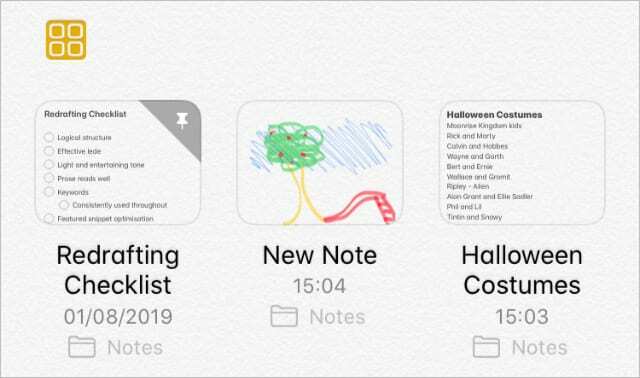
Sdílené složky
Pokud spolupracujete na velkém množství poznámek, můžete záležitosti zjednodušit sdílením celé složky poznámek. Jedná se o přirozený pokrok oproti funkcím spolupráce, které jsou již v Notes k dispozici.
Výkonnější vyhledávání
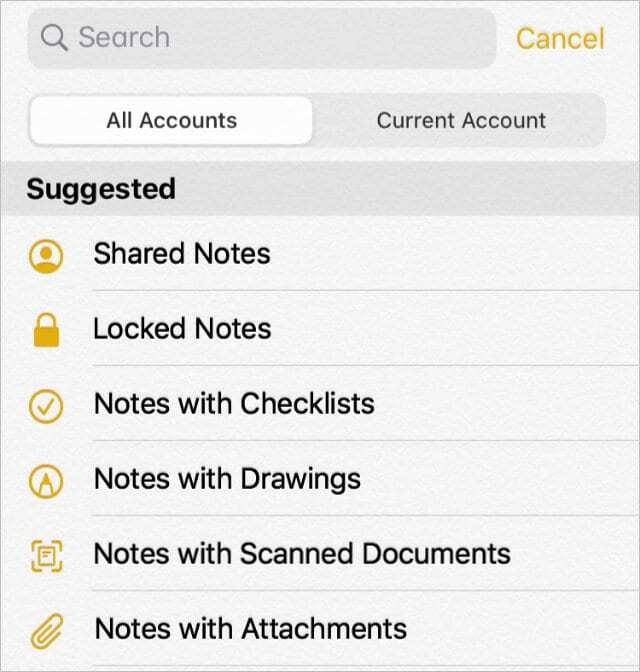
Jak se vaše poznámky hromadí, je obtížné najít ten správný. Naštěstí Apple vylepšil funkci vyhledávání, aby rozpoznával slova z rukopisu nebo obrázků ve vašich poznámkách, takže je snazší než kdy jindy vystopovat, co hledáte.
Nové možnosti kontrolního seznamu
Přetažením rychle změníte pořadí položek v kontrolním seznamu, přejetím doprava je odsadíte nebo přesunete dokončené položky na konec seznamu. S Poznámkami v iPadOS a iOS 13 je mnohem rychlejší sledovat seznamy úkolů.
Správa složek a poznámek
Nyní můžete vytvářet podsložky pro lepší správu a organizaci vašich poznámek. Ve skutečnosti můžete vytvořit více úrovní podsložek! Jakmile se vaše aplikace Poznámky zaplní, je snadné mít vše uspořádané.
Spolupráce pouze pro zobrazení
Dříve, kdykoli jste s někým sdíleli poznámku, mohl ji volně upravovat. Ale to není vždy případ iPadOS a iOS 13. Pro poznámky, které nechcete měnit, přidejte místo toho spolupracovníky pouze pro zobrazení.
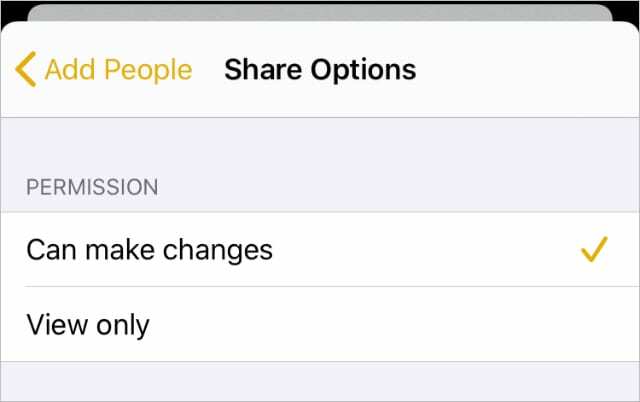
Jsme nadšeni z nových funkcí Notes v iPadOS a iOS.
Doufejme, že vám náš průvodce odstraňováním problémů pomohl znovu zprovoznit prostředí Notes, abyste si mohli užívat i tyto nové funkce!

Dan píše tutoriály a průvodce řešením problémů, aby lidem pomohl co nejlépe využít jejich technologie. Než se stal spisovatelem, získal titul BSc v oboru zvukové technologie, dohlížel na opravy v Apple Store a dokonce vyučoval angličtinu v Číně.